xp系统有很多人都喜欢使用,我们操作的过程中常常会碰到xp系统“系统还原”选项丢失的问题。如果遇到xp系统“系统还原”选项丢失的问题该怎么办呢?很多电脑水平薄弱的网友不知道xp系统“系统还原”选项丢失的解决思路,其实只需要按照1:单击“开始”菜单,单击“控制面板”,在“控制面板”里双击“管理工具”,接着再双击“服务” 2:在右窗格中找到“System Restore Service”服务,双击打开就可以了。下面就有xp下载吧的小编就给朋友们介绍一下xp系统“系统还原”选项丢失的解决方法:
1:单击“开始”菜单,单击“控制面板”,在“控制面板”里双击“管理工具”,接着再双击“服务”
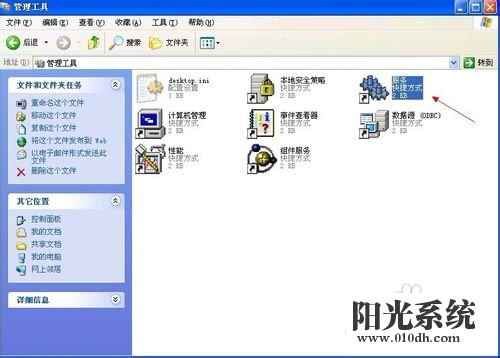
2:在右窗格中找到“System Restore Service”服务,双击打开
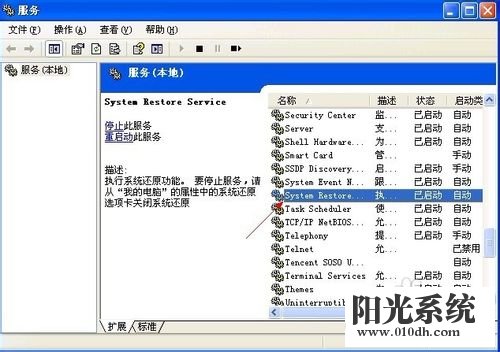
3:进入“常规”选项卡界面,确保启动类型为“自动”,服务状态为“已启动”
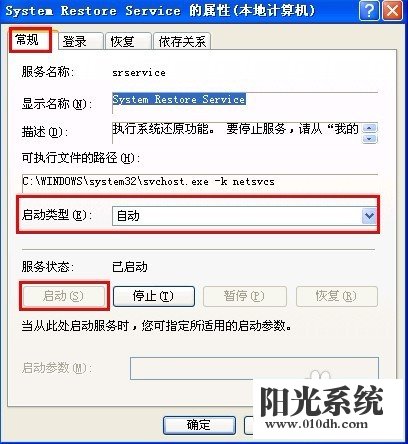
1:单击左下角的“开始”菜单,弹出的列表单击“运行”命令,在打开框中输入“gpedit.msc”命令,单击“确定”,启动组策略编辑器
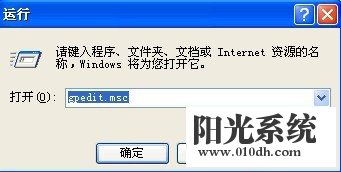
2:在“计算机配置”栏下双击“管理模板”,展开的项目再双击“系统”
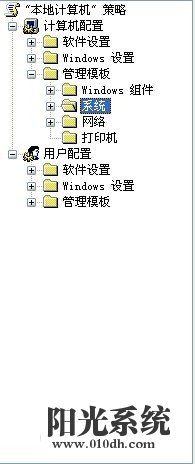
3:展开的系统项目选中“系统还原”
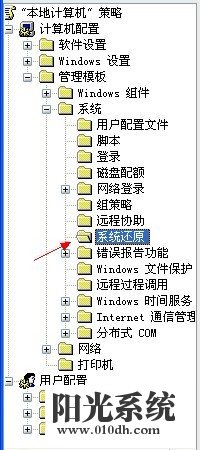
4:在右边的设置窗口中双击“关闭系统还原”

5:进入关闭系统还原属性界面,点击“设置”标签,点击“已禁用”,点击“确定”使修改生效
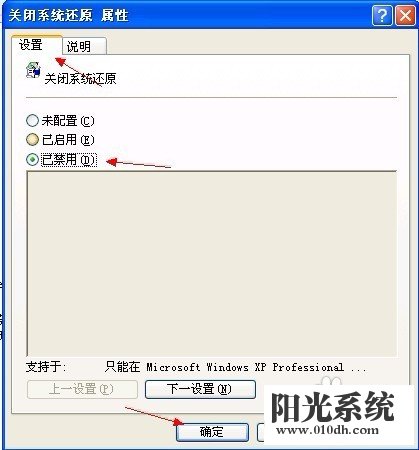
关于xp系统“系统还原”选项丢失的解决方法就给大家介绍到这边了,有遇到这样情况的用户们可以采取上面的方法步骤来解决,相信这篇文章一定可以帮到大家!